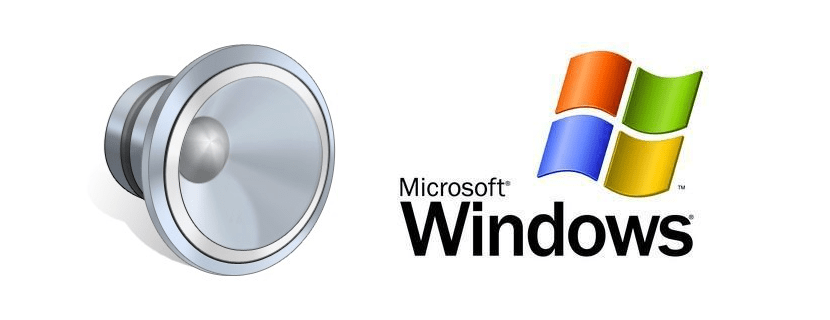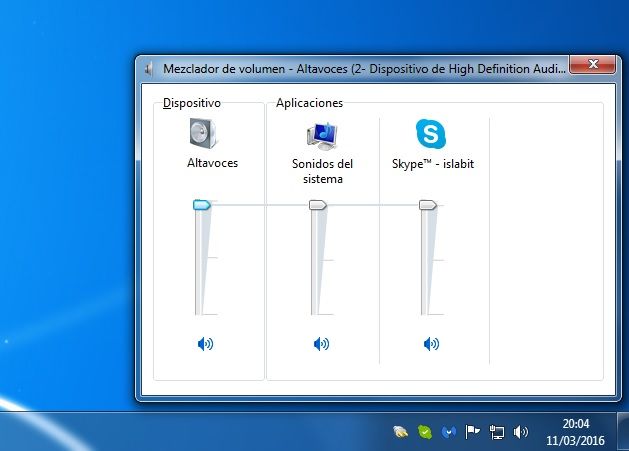El volumen de aplicaciones en Windows ha logrado ser modificado utilizando el mezclador de volumen llamado Volumen Mixer. Esto puede ser útil si se tiene aplicaciones que siempre parecen no estar al mismo nivel en comparación con todo lo demás.
Aunque Windows ofrece varias formas de configurar los ajustes de sonido y normalizar el volumen de aplicaciones, en ocasiones a pesar de ajustar rápidamente el volumen de un vídeo que se está reproduciendo o una llamada de Skype, por ejemplo, no es posible escuchar el sonido. Sin embargo, la solución es muy simple.
Controlar el volumen de aplicaciones: Windows Volume Mixer
Para abrir este mezclador de volumen, sólo debe seleccionarse el icono del altavoz en la bandeja del sistema y seleccionar «Abrir mezclador de volumen.»
Cuando se abra por primera vez, el mezclador del volumen de aplicaciones simplemente muestra dos deslizadores de volumen: El Device (que controla el volumen principal) y el System Sounds. Incluso si se tiene otras aplicaciones abiertas, no se mostrará el Volume Mixer hasta que realmente ésta realice algún sonido.
Cuando se utiliza una aplicación para reproducir un sonido, Windows Volume Mixer aparece en el mezclador de volumen. Se puede ajustar el volumen de cualquier aplicación con sólo arrastrar el control deslizante.
El control deslizante de dispositivos controla el volumen principal. El nivel de volumen de aplicaciones establecido para cada una de ellas es relativo al volumen principal, por lo que a medida que cambia el volumen principal, los volúmenes para cada aplicación también cambian. A pesar de que durante el ajuste de los volúmenes individuales Windows Volume Mixer puede ser muy útil, hay algunas limitaciones a tener en cuenta:
- Los cambios no son persistentes: cada vez que se inicia una aplicación se tendrá que ajustar su volumen nuevamente. La única excepción es el System Sounds volume. Puesto que siempre está en funcionamiento, se mantendrá la configuración hasta que se reinicie el equipo, momento en el que coincidirá al 100% del volumen principal.
- Sólo las aplicaciones de escritorio aparecerán en el Windows Volume Mixe. No se puede ajustar el volumen de forma individual para aplicaciones universales.